今天分享滴滴出行开支付宝电子发票的详细操作。
- iphone教程
- 14分钟前
- 435
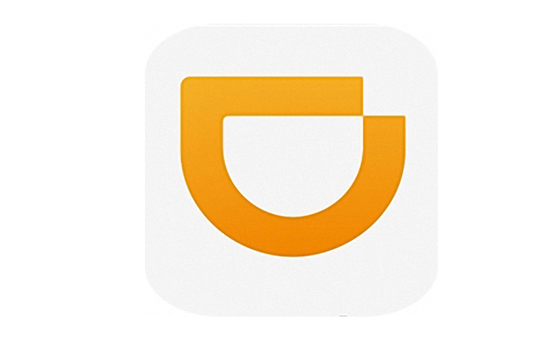
相信大家都熟悉滴滴出行。那么今天打字教程网小编给大家讲解一下滴滴出行开支付宝电子发票的详细操作,下面就是滴滴出行开支付宝电子发票的操作教程。 滴滴出行开支付宝电子...
相信大家都熟悉滴滴出行。那么今天打字教程网小编给大家讲解一下滴滴出行开支付宝电子发票的详细操作,下面就是滴滴出行开支付宝电子发票的操作教程。
滴滴出行开支付宝电子发票的详细操作
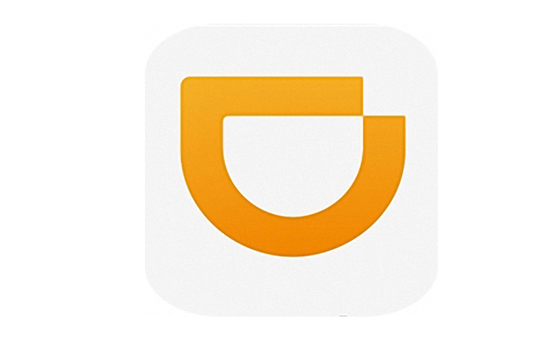
1)打开滴滴出行点击左上角【头像】,然后点击【钱包】。(如下图)
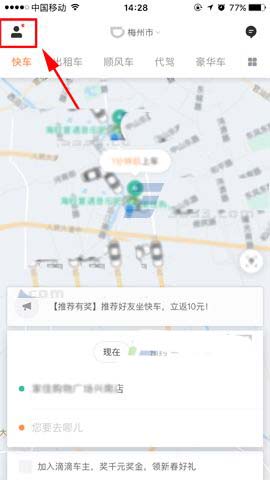
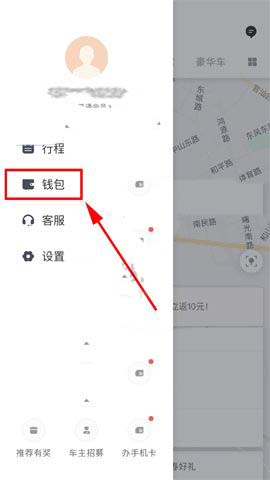
2)进入钱包后点击【发票与报销】,这里以快车为例。(如下图)
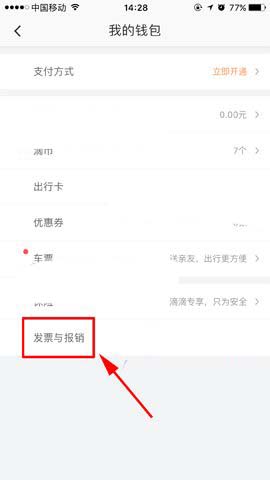
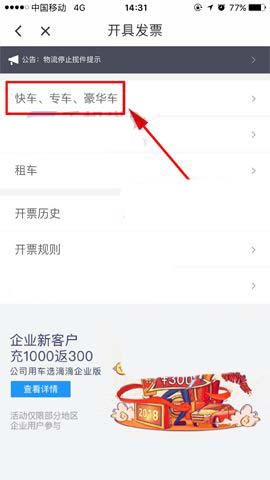
3)选择开票行程,点击【下一步】,选择支付宝发票管家,点击【去授权】。(如下图)
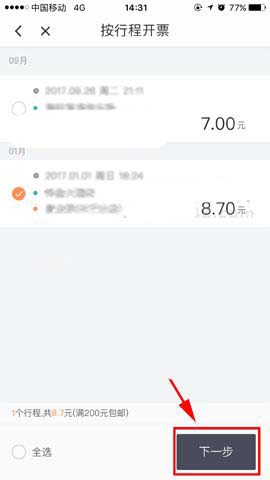
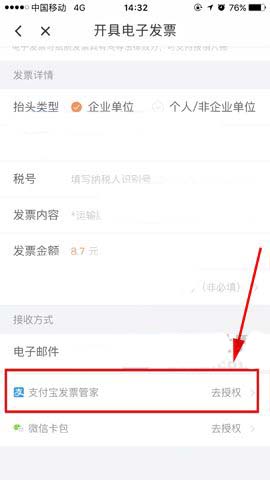
4)弹出打开支付宝窗口,点击【打开】,然后点击【确认授权】。(如下图)
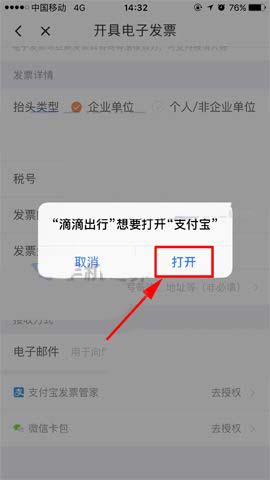
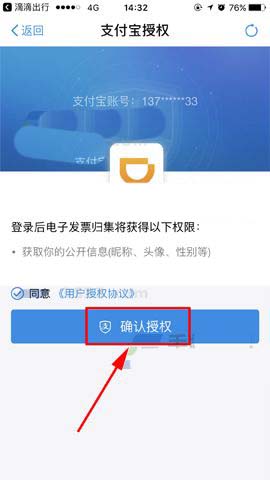
5)输入发票相关信息,点击【提交】,确认好发票信息后点击【确认提交】。(如下图)

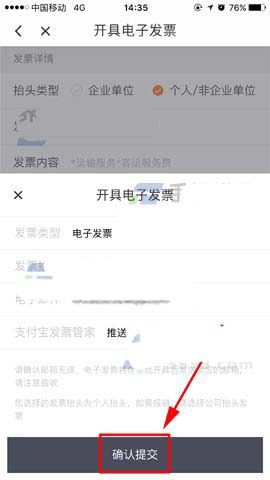
6)过几分钟后打开支付宝,显示收到一张新的发票,打开后即可查看发票或者下载发票了。(如下图)
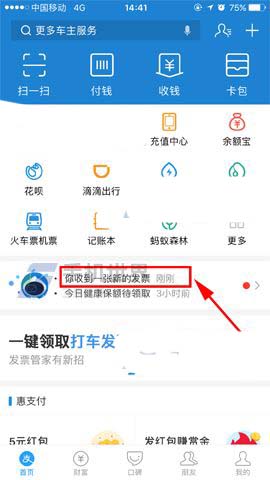
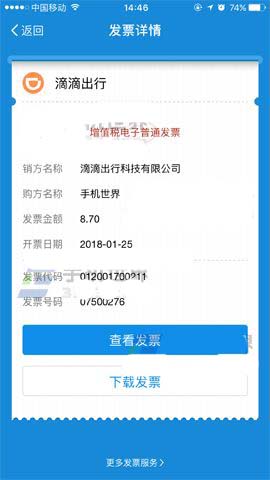
上面就是打字教程网小编为大家带来的滴滴出行开支付宝电子发票的详细操作,一起来学习学习吧。相信是可以帮助到一些新用户的。
本文由cwhello于2024-10-09发表在打字教程,如有疑问,请联系我们。
本文链接:https://www.dzxmzl.com/4586.html
本文链接:https://www.dzxmzl.com/4586.html